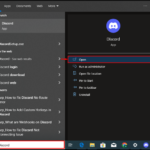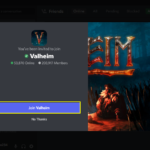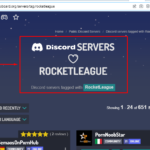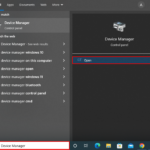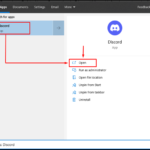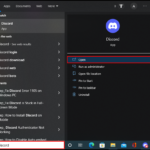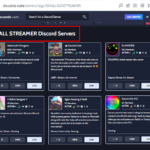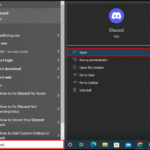Discord es la aplicación más útil entre las comunidades de jugadores para interactuar mientras juegan. También es famoso entre otras personas por conectarse con amigos y familiares a través de cánticos de audio/video. Discord proporciona múltiples funciones de usuario impresionantes, como cambiar los íconos de Discord, cambiar nombres de usuario, crear servidores y muchas más.
En este blog, explicaremos el método para cambiar el ícono en la aplicación Discord.
¿Cómo cambio el ícono en la aplicación Discord?
Para cambiar el ícono en la aplicación Discord, siga las instrucciones a continuación.
Paso 1: Abra la aplicación Discord
Primero, abra la aplicación Discord en su dispositivo con la ayuda del menú Inicio:
![]()
Paso 2: Abra Configuración de usuario
A continuación, haga clic en el icono » cog » y vaya a Configuración de usuario:
![]()
Paso 3: Cambiar icono
Luego, vaya a la pestaña » Perfil » debajo de » AJUSTES DE USUARIO » y haga clic en el botón » Cambiar avatar «:
![]()
Paso 4: Cargue la imagen
Después de hacer clic en el botón » Cambiar avatar «, le dará dos opciones: » Cargar imagen » y » Elegir GIF «. Haga clic en la opción » Subir imagen «:
![]()
Paso 5: seleccione la imagen de la PC
Ahora, elija cualquier imagen como icono de Discord que esté disponible en su sistema y presione el botón » Abrir «:
![]()
Paso 6: Ajuste la imagen
Ahora, ajuste la posición de la imagen seleccionada de acuerdo con sus requisitos a través del control deslizante y presione el botón » Aplicar «:
![]()
Paso 7: Guarde los cambios
Como puede ver en la imagen proporcionada a continuación, el ícono de Discord se cambió con éxito y debe guardar los cambios a través del botón » Guardar cambios «:
![]()
¡Eso es! Hemos demostrado el método más fácil para cambiar el ícono en la aplicación Discord.
Conclusión
Para cambiar el ícono en la aplicación Discord, vaya a su » Configuración de usuario » y acceda a la pestaña » Perfil «. Luego, haga clic en el botón » Cambiar avatar » y cargue la imagen como un ícono de Discord desde su sistema. Por último, guarde todos los cambios presionando el botón » Guardar cambios «. Este blog ilustró el método para cambiar el ícono en la aplicación Discord.